Experiență software și hardware care economisește timp, care ajută 200 de milioane de utilizatori anual. Îndrumându-vă cu sfaturi, știri și sfaturi pentru a vă actualiza viața tehnologică.

Avidemux este un software de editare video, dar această aplicație vă poate ajuta, de asemenea, să extrageți audio din fișiere video. Puteți utiliza această aplicație pentru a tăia videoclipul sau pentru a efectua diverse sarcini de codificare.
Aplicația acceptă o gamă largă de formate audio și video și puteți modifica cu ușurință setările de ieșire pentru orice format.
Avidemux acceptă diverse efecte vizuale pe care le puteți adăuga videoclipurilor dvs. Toate efectele sunt sortate în diferite categorii și le puteți accesa cu ușurință. Există controale de redare disponibile, astfel încât să puteți naviga cu ușurință la segmentele sau cadrele cheie dorite.
Aplicația acceptă, de asemenea, markere și le puteți utiliza pentru a selecta segmentele dorite. Chiar dacă acesta este un software de editare video, acesta acceptă și extragerea audio.
Datorită acestei funcții puteți extrage cu ușurință sunetul din orice videoclip cu ușurință.
Avidemux este o aplicație complet gratuită și este disponibilă pentru toate platformele desktop majore. Dacă aveți nevoie de un editor video solid care să poată exporta audio din videoclipurile dvs., asigurați-vă că încercați această aplicație.
⇒ Obțineți Avidemux

Acesta este un instrument de conversie a fișierelor, dar îl puteți utiliza și pentru a extrage audio din fișiere video. Aplicația are o interfață simplă și curată, astfel încât să puteți converti cu ușurință fișierele în formatul dorit.
Toate funcțiile sunt sortate în meniul din stânga și puteți alege cu ușurință între gama largă de formate disponibile.
În plus față de diferite formate video și audio, puteți alege, de asemenea, să vă optimizați fișierul pentru dispozitive mobile utilizând una dintre presetările disponibile.
În ceea ce privește caracteristicile suplimentare, aplicația oferă atât repararea fișierelor, cât și compresia fișierelor pentru fișiere multimedia.
Trebuie să menționăm că Format Factory funcționează și cu imagini și documente, astfel încât ar trebui să le puteți converti cu ușurință.
Aplicația vă permite să copiați DVD-uri și CD-uri și puteți crea și fișiere ISO. Există, de asemenea, câteva utilitare utile care vă permit să vă alăturați sau să redenumiți fișiere.
În ceea ce privește caracteristicile suplimentare, există funcții Mux și Mix care vă permit să amestecați fișiere.
Pentru a extrage sunetul, trebuie doar să alegeți formatul dorit din panoul din stânga, să setați intervalul dorit și setările de ieșire. Apropo de setări, puteți modifica rata de eșantionare, rata de biți, canalul audio, volumul și VBR.
Aplicația acceptă automatizarea și puteți seta cu ușurință mai multe sarcini. Format Factory este un instrument decent, oferă o gamă largă de formate și este relativ simplu de utilizat.
Trebuie să menționăm că funcția de previzualizare are unele probleme care îngreunează tăierea corectă a videoclipurilor.
Aplicația va încerca, de asemenea, să instaleze alte aplicații de la dezvoltatorul său, dar puteți alege să nu le instalați în timpul procesului de configurare.
⇒ Obțineți Factory Factory

Dacă sunteți în căutarea unui convertor audio puternic care să poată extrage și audio din fișiere video, vă recomandăm să luați în considerare XRECODE.
Aplicația are o interfață de utilizator simplă, dar o completează cu o mulțime de caracteristici.
XRECODE acceptă aproximativ 20 de formate audio diferite și puteți configura cu ușurință setările de ieșire pentru fiecare format.
Aplicația acceptă diverse acțiuni și puteți codifica, extrage, îmbina, împărți în fișier pe canal, codifica în fișier multicanal sau copia fișierele.
Acest instrument vă permite, de asemenea, să configurați câștigul de reluare, intervalul dinamic și puteți, de asemenea, să împărțiți fișierele sau să le redenumiți folosind metadate.
În ceea ce privește setările de ieșire, puteți să vă normalizați ieșirea, să-i schimbați tempoul, să eliminați tăcerea sau să aplicați efecte de fade in and out.
Folosind acest instrument puteți, de asemenea, extrage cu ușurință CD-uri audio și trebuie să menționăm că există suport pentru parametrii liniei de comandă. XRECODE oferă o interfață simplă cu file, astfel încât să puteți lucra cu ușurință la mai multe proiecte.
În ciuda interfeței simple, aplicația oferă o gamă largă de caracteristici și, dacă sunteți pentru prima dată utilizator, este posibil să aveți unele probleme de adaptare la aceasta.
Aplicația vă permite să vă previzualizați fișierele, dar nu există nicio opțiune pentru tăierea fișierelor, ceea ce este un defect în opinia noastră.
XRECODE este disponibil pentru o perioadă de încercare de 30 de zile, dar dacă doriți să îl utilizați în continuare, trebuie să achiziționați o licență.
Versiunea portabilă este, de asemenea, disponibilă, astfel încât să puteți utiliza acest instrument fără a-l instala pe computer.
⇒ Obțineți XRECODE
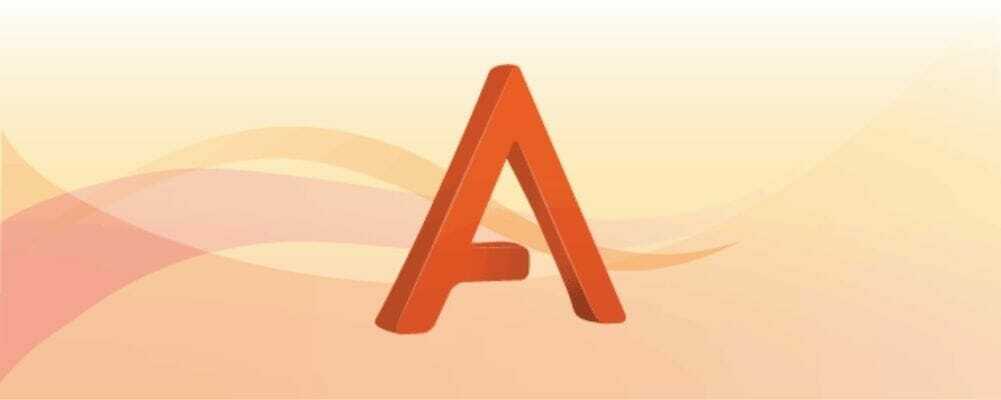
Această aplicație vine cu o interfață modernă și plină de culoare, care va fi perfectă pentru utilizatorii pentru prima dată. Aplicația este ușor de utilizat și vă permite să convertiți videoclipuri în șapte formate audio diferite.
În ceea ce privește formatele de ieșire, aplicația acceptă MP3, WMA, WAV, FLAC, AAC, M4A și OGG.
Freemake Audio Converter funcționează cu o gamă largă de formate, deci ar trebui să puteți converti aproape orice fișier multimedia într-un fișier audio.
Potrivit dezvoltatorului, aplicația oferă suport pentru mai mult de 500 de formate video diferite, care ar trebui să fie mai mult decât suficiente pentru fiecare utilizator.
Pentru a extrage sunetul, pur și simplu adăugați fișierul video dorit și alegeți formatul de ieșire.
Puteți alege între presetările disponibile, dar puteți configura fiecare presetare și puteți selecta numărul de canale, rata de eșantionare și rata de biți. Dacă este necesar, puteți să salvați presetarea personalizată și să o utilizați mai târziu.
Merită menționat faptul că aplicația acceptă conversia în lot, astfel încât să puteți automatiza cu ușurință sarcinile și să convertiți mai multe fișiere. Dacă este necesar, puteți, de asemenea, să alăturați fișiere audio și chiar să combinați fișiere audio de alt format.
Aplicația vă permite, de asemenea, să vă salvați fișierele în servicii cloud, cum ar fi Dropbox, Google Drive, și OneDrive.
Freemake Audio Converter este incredibil de simplu de utilizat și datorită interfeței prietenoase cu utilizatorul, chiar și cei mai simpli utilizatori îl vor putea folosi.
În ceea ce privește defectele, aplicația nu vă permite să tăiați fișierele, așa că va trebui să utilizați aplicații de la terți.
Aplicația vine la pachet McAfee software, dar puteți alege să nu îl instalați. În general, acesta este un software gratuit și ușor de utilizat, deci este perfect pentru utilizatorii pentru prima dată.
⇒ Obțineți convertorul audio Freemake

Dacă sunteți în căutarea unui convertor video care poate extrage și audio din fișiere video, vă recomandăm să luați în considerare acest instrument. Aplicația oferă o interfață de utilizator ușor depășită, dar o compensează cu caracteristicile sale.
Video to Video Converter acceptă peste 200 de formate de intrare și peste 700 de presetări de ieșire.
În ceea ce privește formatele de ieșire, puteți transmite cu ușurință videoclipuri în AVI, DivX, Xvid, mpeg-4, AVC / H264, mpeg, mpeg2, MOV, WMV, 3GP și alte formate.
În ceea ce privește ieșirea audio, aplicația acceptă mp3, aac, ac3, wav, m4a, Vorbis, 3gpp, flac și multe altele. Aplicația acceptă, de asemenea, extragerea DVD-ului, astfel încât să puteți converti cu ușurință discurile DVD în format digital.
Există, de asemenea, posibilitatea de a vă alătura videoclipurilor, astfel încât să puteți combina cu ușurință două sau mai multe videoclipuri. O altă caracteristică utilă este capacitatea de a vă tăia videoclipurile, astfel încât să puteți elimina cu ușurință părțile videoclipului pe care nu doriți să le convertiți.
Aplicația vă permite, de asemenea, să convertiți videoclipuri în imagini statice și puteți crea miniaturi cu ușurință. Dacă este necesar, puteți crea compilații video și le puteți inscripționa pe un DVD.
Există, de asemenea, diverse presetări disponibile și puteți chiar să adăugați filtre video de bază sau filigrane la videoclipurile convertite.
În ceea ce privește conversia fișierelor, puteți modifica cu ușurință parametrii de conversie din panoul din dreapta.
Puteți modifica calitatea, precum și rata de biți audio, rata de eșantionare și numărul de canale. Dacă este necesar, puteți regla și nivelul volumului.
Video to Video este un convertor video solid, dar îl puteți utiliza și pentru a extrage audio din fișiere video. Aplicația oferă toate caracteristicile necesare și singura noastră reclamație este interfața cu utilizatorul ușor depășită.
Merită menționat faptul că aplicația este complet gratuită și, datorită versiunii portabile, puteți utiliza această aplicație fără instalare.
⇒ Obțineți convertorul video în video

O altă aplicație care vă poate ajuta să extrageți audio din fișiere video este DVDx. Aplicația vă permite să convertiți DVD-uri video în formate digitale. În plus față de extragerea DVD-ului, puteți converti DVD-ul în ISO.
În ceea ce privește copierea DVD-urilor, aplicația acceptă o gamă largă de formate, inclusiv AVI, MOV, MP4, H.264 și altele. Aplicația are profile de transcodare încorporate care vă permit să convertiți cu ușurință orice fișier multimedia.
DVDx funcționează și cu subtitrări și puteți adăuga piese de subtitrare sau subtitrări permanente la videoclip. În plus, puteți elimina marginile cutiei poștale din videoclipuri folosind acest instrument.
În ceea ce privește transcodarea video, puteți alege dacă doriți să transcodați pista audio sau video. Datorită acestei funcții puteți extrage cu ușurință sunetul din orice format video acceptat.
DVDx este optimizat pentru copierea DVD-ului și nu oferă multe caracteristici în ceea ce privește editarea video.
Prin urmare, nu vă puteți tăia videoclipurile și elimina segmente inutile, ceea ce este un defect major în opinia noastră.
Dacă aveți nevoie de un software de extragere a DVD-urilor care poate extrage și audio din videoclipuri, vă recomandăm să luați în considerare DVDx.
⇒ Obține DVDx
© Copyright Windows Report 2021. Nu este asociat cu Microsoft


![Cele mai bune 10 software pentru instrumente muzicale virtuale [Ghidul 2021]](/f/fb4f7ee01447d221c5f4be6151454701.jpg?width=300&height=460)